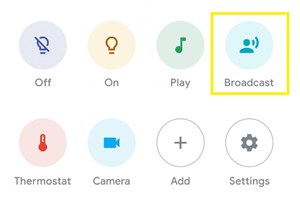Wie verwende ich Google Home als Gegensprechanlage?
Google Home-Lautsprecher sind praktische Smart-Geräte, die Google Assistant verwenden, um Ihre Sprachbefehle zu hören und Ihnen verschiedene Dienste bereitzustellen.

Wussten Sie, dass Sie diese Lautsprecher neben dem Abspielen von Musik oder dem Vorlesen von Nachrichten auch als Gegensprechanlage verwenden können? Das bedeutet natürlich, dass Sie mindestens zwei davon in Ihrem Haushalt benötigen.
Wenn Sie über Ihre Google Home-Lautsprecher kurze, knackige Nachrichten an Familienmitglieder senden möchten, lesen Sie den richtigen Artikel. Hier erfahren Sie alles über die Broadcast-Funktion von Google Home und wie Sie sie richtig nutzen.
Was ist die Broadcast-Funktion?
Mit der Google Home Broadcast-Funktion können Sie über jedes Google Home-Gerät in Ihrem Haushalt eine Sprachnachricht senden.
Angenommen, Sie möchten alle Ihre Familienmitglieder benachrichtigen, dass Sie bald Freunde besuchen werden. Anstatt zu schreien oder SMS zu senden, können Sie eine Sprachnachricht von Ihrem Google Home-Lautsprecher an alle anderen Google Home-Lautsprecher im Haus senden, die mit demselben Netzwerk verbunden sind.
Um eine Nachricht erfolgreich zu senden, muss außerdem mindestens ein Haushaltsmitglied mit jedem der Google Home-Assistenten in Ihrem Haus verknüpft sein. Sie sollten auch die Modi "Nicht stören" und "Ausfallzeit" deaktivieren.
Außerdem sollten Sie bedenken, dass Sie eine Sprachnachricht nicht nur an ein einzelnes Gerät senden können. Wenn Sie diesen Befehl ausführen, wird Ihre Nachricht über alle anderen Google Home-Lautsprecher gesendet, die mit demselben Netzwerk verbunden sind. Leider gibt es (noch) keine Möglichkeit, die Empfänger auszuwählen.

So übertragen Sie mit Google Chrome
Wenn Sie eine Nachricht senden möchten, müssen Sie sich entweder in der Nähe eines Google Home-Lautsprechers befinden oder Sie benötigen ein Telefon, das über eine Google Assistant-Funktion verfügt und alle Anforderungen erfüllt.
Dasselbe Telefon sollte dasselbe Google-Konto haben wie alle anderen Google Home-Geräte. Beachten Sie, dass Ihr Telefon mit einem anderen Netzwerk und nicht mit demselben WLAN wie Ihre Google Home-Geräte verbunden werden kann. Folgendes sollten Sie tun:
- Starten Sie die Google Home-App auf Ihrem Telefon.
- Gehen Sie zum Startbildschirm.
- Suchen Sie unter den Optionen auf dem Startbildschirm nach einem „Broadcast“-Symbol.
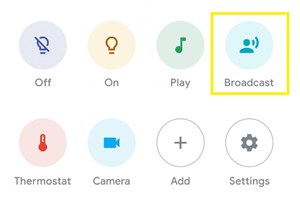
- Sagen Sie Ihre Nachricht, sobald Sie die Frage von Google hören: "Wie lautet die Nachricht?"
- Warten Sie, bis die App anzeigt: „OK, jetzt wird gesendet.“
- Die Nachricht wird auf allen Google Home-Lautsprechern übertragen.
Wenn Sie sich in der Nähe eines der Google Home-Lautsprecher befinden, können Sie die Übertragung mit dem Sprachbefehl starten. Beginnen Sie mit „OK, Google (oder Hey, Google)“ und sagen Sie dann einen dieser Befehle:
- "Übertragen".
- "Erzähle es jedem".
- "Schreien".
- "Bekannt geben".
…gefolgt von der Nachricht, die Sie senden möchten.
Beachten Sie, dass die von Ihnen gesendete Nachricht auch über den Google Home-Lautsprecher wiedergegeben wird, mit dem Sie Ihre Nachricht gesendet haben.
Verwenden von Sondersendungen
Google Home-Lautsprecher verfügen über mehrere integrierte Broadcast-Benachrichtigungen, die Sie verwenden können, anstatt Ihre eigene benutzerdefinierte Nachricht zu senden. Zum Beispiel sendet ein Befehl „Abendessen/Frühstück/Mittagessen ist fertig“ eine virtuelle Abendessenglocke, die Ihre Haushaltsmitglieder benachrichtigt, dass sie ins Esszimmer kommen können.
Das Gleiche gilt für einige andere universelle Alarme, wie einen Weckruf oder eine Sendung, dass Sie bald nach Hause kommen oder dass es Zeit ist, einen Film zusammen anzusehen, und verschiedene andere Dinge. Eine Liste aller integrierten Broadcast-Befehle finden Sie auf der offiziellen Google-Support-Website.
Auf eine Sendung antworten
Wenn Sie auf der Empfängerseite der Sendung sind, können Sie dem Absender antworten. Im Gegensatz zur ursprünglichen Übertragung wird Ihre Antwort nur an das sendende Gerät zurückgegeben, sei es ein Telefon oder ein Google Home-Lautsprecher. Achtung – Wenn der Absender eine Google Home-App verwendet hat, um eine Nachricht zu senden, wird Ihre Antwort an Google Assistant und nicht an diese App gesendet.
Sie können auf zwei Arten auf eine Google Home-Übertragung antworten – über den Sprachbefehl des Google Home-Lautsprechers oder über eine Antworttaste auf dem Google Home Hub (sofern vorhanden).
Um über den Lautsprecher auf eine Übertragung zu antworten, sagen Sie einfach: „Hey, Google. Antwort." Alternativ können Sie auch „OK, Google. Senden Sie eine Antwort." Nachdem Sie die Antwort von Google Assistant gehört haben, sagen Sie einfach Ihre Nachricht und sie wird an das sendende Gerät zurückgesendet.
Wenn es um den Google Home Hub geht, wird unten rechts auf dem Bildschirm eine kleine Antwortschaltfläche angezeigt. Tippen Sie einfach darauf und warten Sie, bis das Gerät reagiert, bevor Sie Ihre Nachricht aufzeichnen.
Nicht so effektiv wie eine echte Gegensprechanlage
Im Moment ist dies die Funktion, die der richtigen Gegensprechanlage am nächsten kommt. Es gibt jedoch einen Grund, warum es "Broadcast" und nicht "Intercom" heißt.
Diese Funktion ermöglicht nur eine unidirektionale Kommunikation – das sendende Gerät überträgt zuerst die Nachricht, dann kann der Empfänger warten und antworten. Auf der anderen Seite sollte die Gegensprechanlage es Ihnen ermöglichen, in Echtzeit ohne Unterbrechungen zwischen den beiden Nachrichten zu kommunizieren.
Bevor Google jedoch ein besseres Feature auf den Markt bringt, reicht dies immer noch mehr als aus, um konkrete Befehle und andere Informationen zu senden, auf die die Gegenseite bei Bedarf reagieren kann. Welche Option bevorzugen Sie – Broadcast oder Intercom? Wieso den? Sagen Sie Ihre Meinung im Kommentarbereich unten.